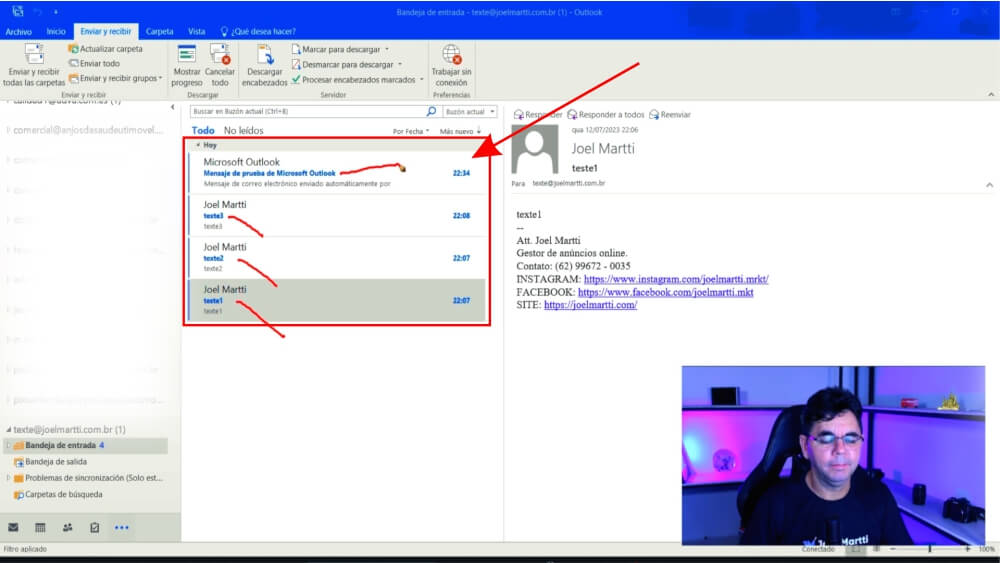Como configurar e-mail de domínio próprio no Outlook
Você já imaginou ter um e-mail personalizado com o seu próprio domínio no Outlook? Neste carrossel, vou te mostrar o passo a passo simples para configurar o seu e-mail personalizado. Entao salve o post não esquecer.
Passo 1: Abra o Outlook e clique em “Arquivo”.
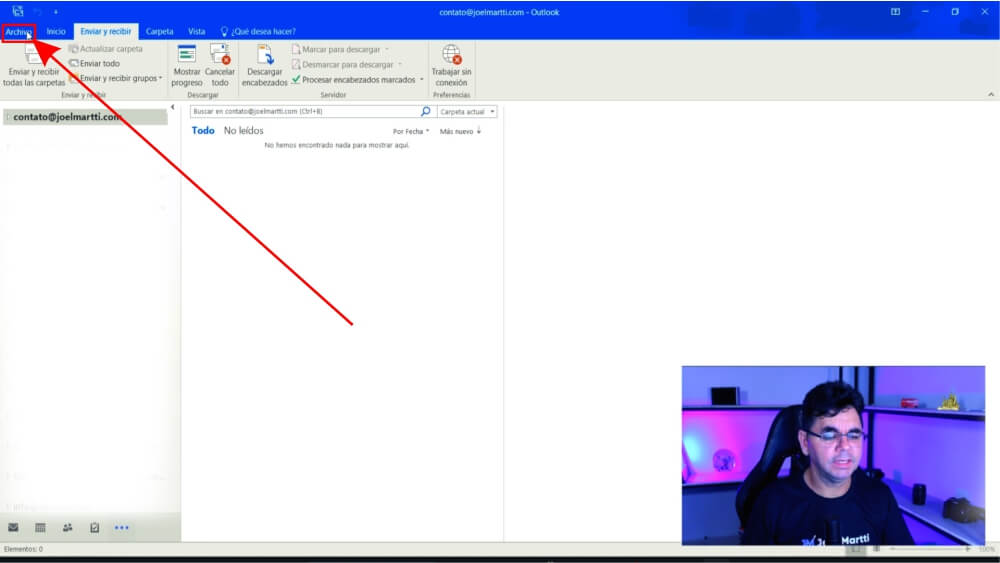
Passo 2: Clique em “Adicionar Conta”.
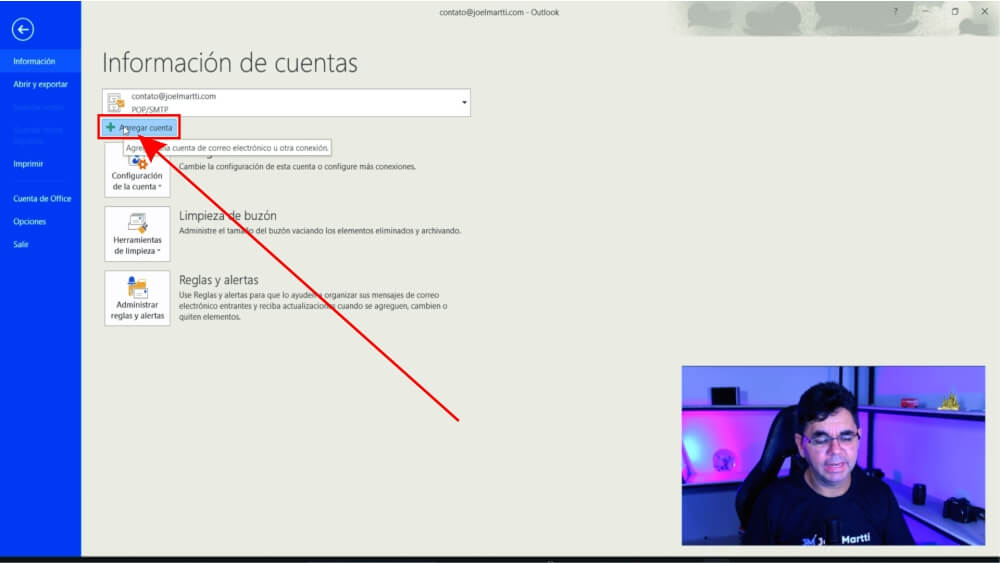
Passo 3: Escolha a opção “Configuração manual ou tipos de servidor adicionais” e clique em “Avançar”.
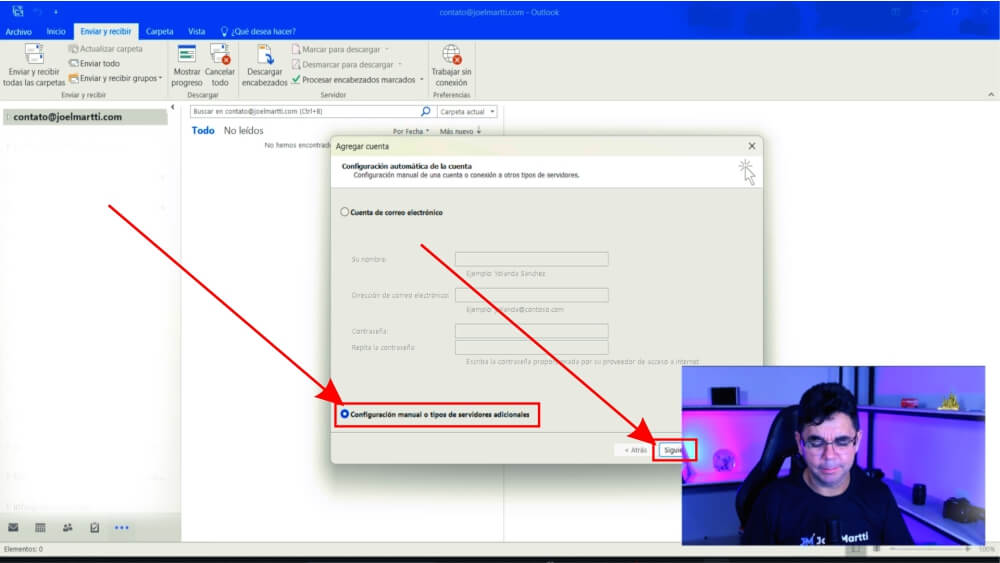
Passo 4: Selecione “POP ou IMAP” e clique em “Avançar”.
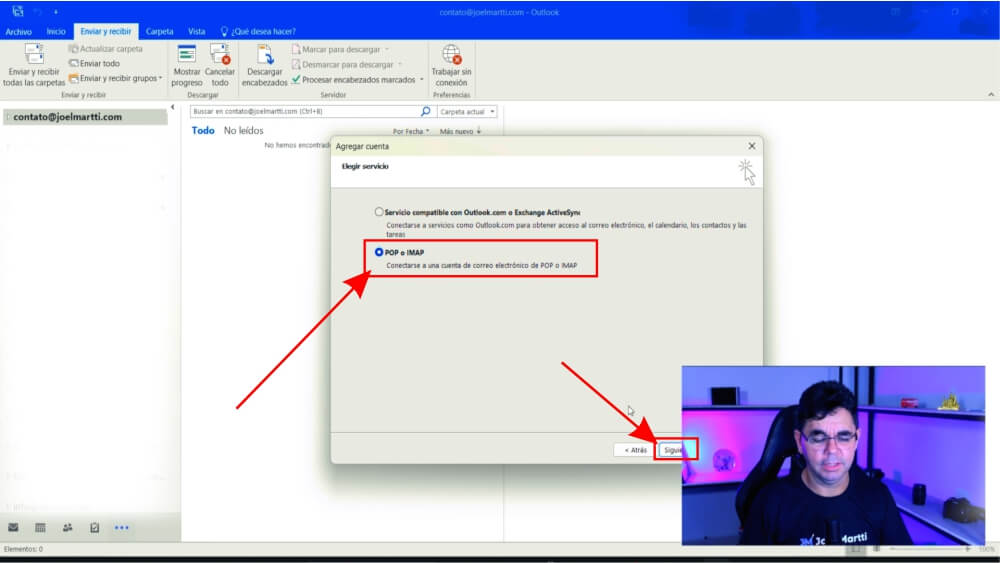
Passo 5: Preencha com suas informações e clique em “Mais Configurações”:
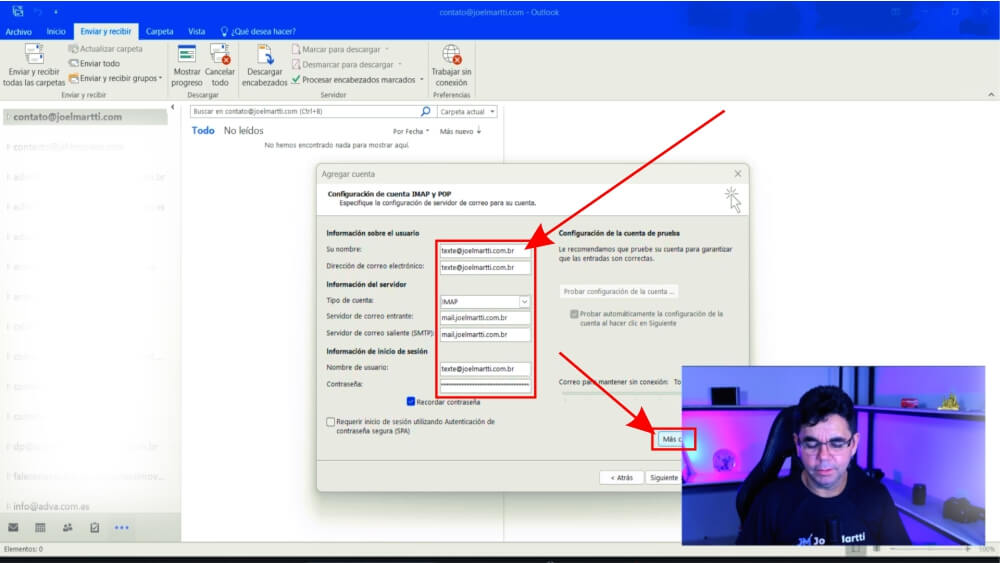
Passo 6: Vá para a guia “Servidor de Saída”. E Marque as opções
⦁ “Meu servidor de saída (SMTP) requer autenticação”
⦁ “Usar as mesmas configurações do servidor de entrada de e-mail”.
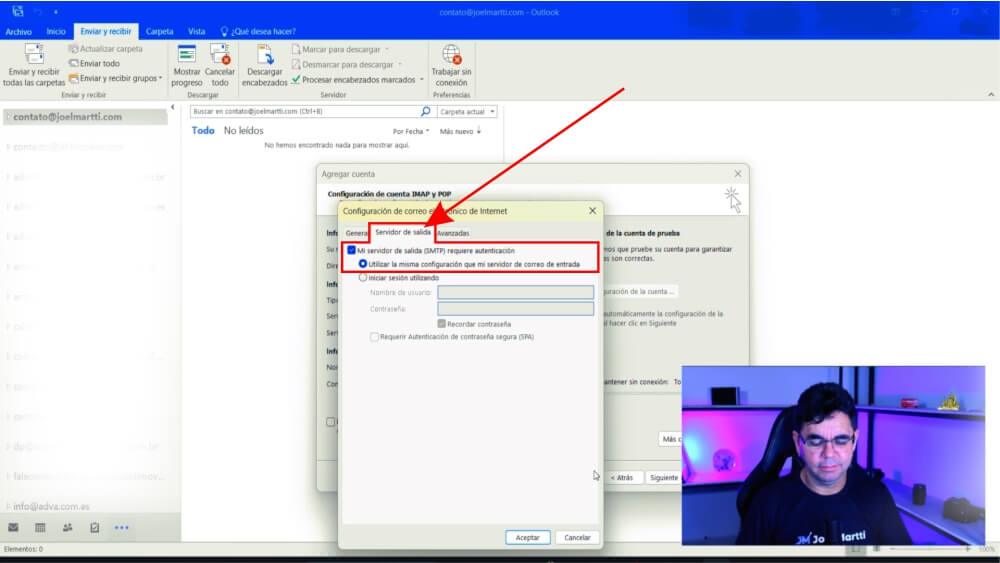
Passo 7: Vá para a guia “Avançado” e insira as portas corretas para IMAP ou POP3 (coloque as informações abaixo). Clique em “OK” para fechar as configurações avançadas.
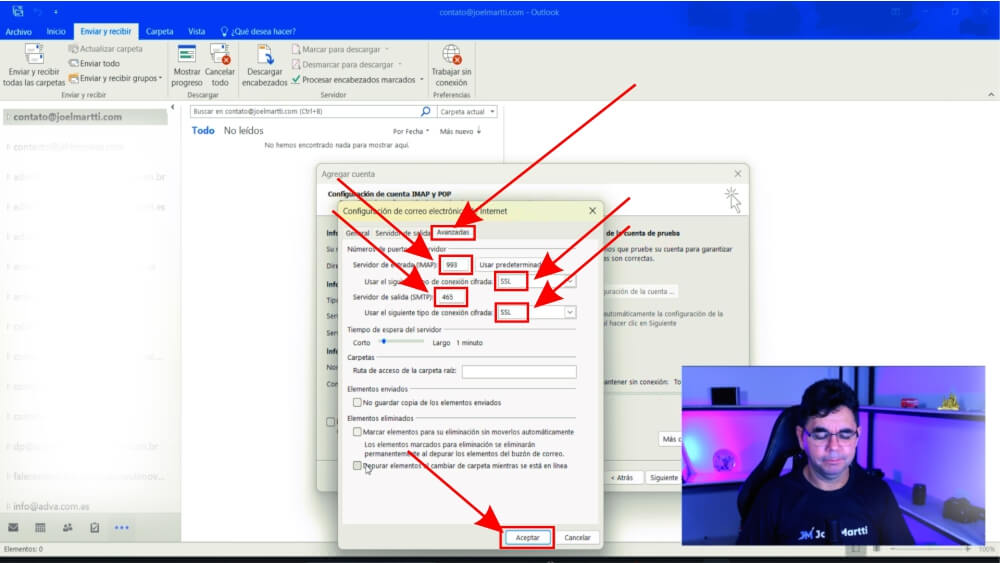
Passo 8: Você voltará para a janela anterior é só clicar em, “Avançar”.
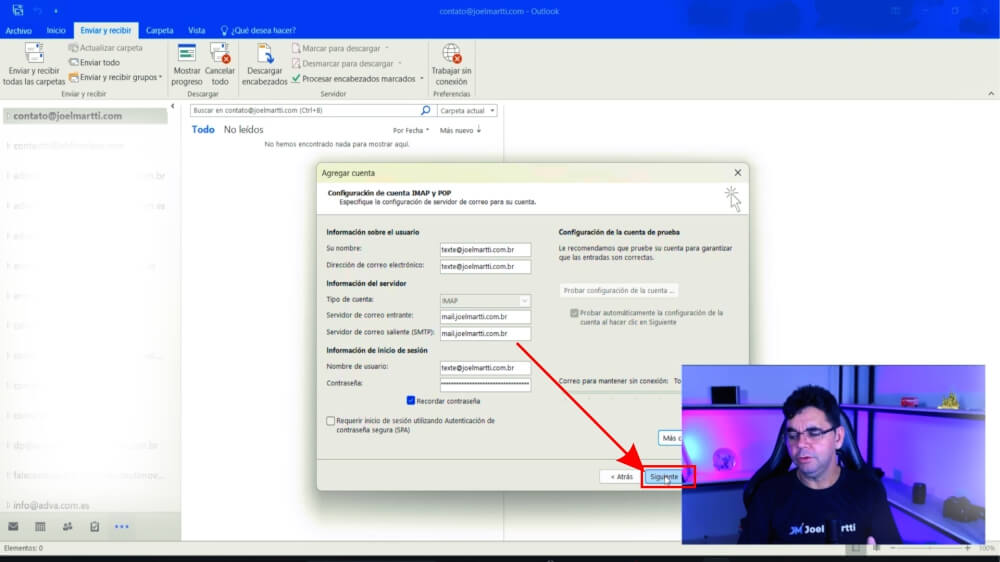
Passo 9: O Outlook irá testar a configuração. Se tudo estiver correto, clique em “Concluir” para finalizar o processo.
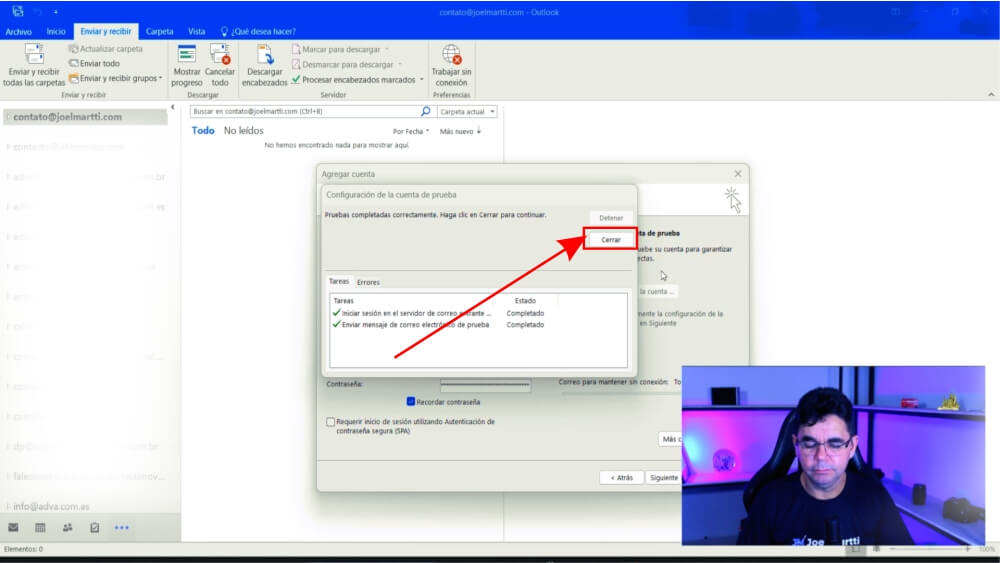
Agora, seu e-mail de domínio próprio está configurado no Outlook e você pode começar a usá-lo para enviar e receber mensagens profissionais. Se isto te ajudou de alguma forma, deixe seu comentário logo abaixo.